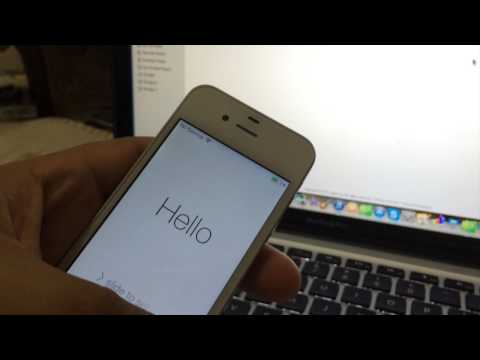
Sisältö
Jos olet onnekas, että olet saanut iPhone 6: n missä tahansa vaiheessa viimeisten viikkojen aikana tai sinulla on sellainen, joka on matkalla, olet todennäköisesti miettinyt, miten se aktivoidaan kotona. Loppujen lopuksi tämä saattaa olla ensimmäinen kerta, kun aktivoit iPhonen ilman operaattorikauppaa. Voit aktivoida iPhone 6: n Verizonissa.
Jos pidät minusta, ostit iPhone 6: n verkossa, jotta se toimitettaisiin etuovellesi. Jos et kuitenkaan ole koskaan kokenut uuden älypuhelimen aktivoinnin mukavasti omassa kodissasi (ja jos operaattori tallentaisi sen), miten teet sen oikein?
Yllättävää kyllä, se on melko helppoa ja kestää vain muutaman minuutin, ja opastan sinut läpi, miten se tehdään, jos iPhone 6: n mukana tulevat ohjeet eivät ole riittävän selkeitä.
IPhone 6: n aktivointi
Kun käynnistät iPhone 6: n ensimmäisen kerran, törmäät aivan liian tuttuun iOS Setup Assistantiin, jossa se kertoo teille "Hello" eri kielillä. Tee läpi prosessi. Se pyytää sinua omalla kielelläsi, asuinmaassasi ja kertomaan, että haluat muodostaa yhteyden kotiverkon WiFi-verkkoon.

Lopulta pääset aktivointinäyttöön, jossa näkyy puhelinnumerosi. Varmista, että se on puhelinnumerosi ja paina sitten Seuraava.
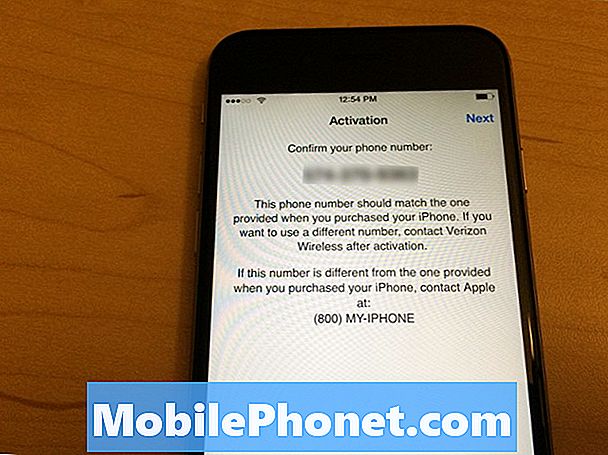
Seuraavassa näytössä pyydetään antamaan laskutus postinumeroon, jota käytät Verizon-tilillesi, ja sitten sosiaaliturvatunnuksesi neljä viimeistä numeroa. hana Seuraava siirry seuraavaan vaiheeseen ja hyväksy käyttöehdot.
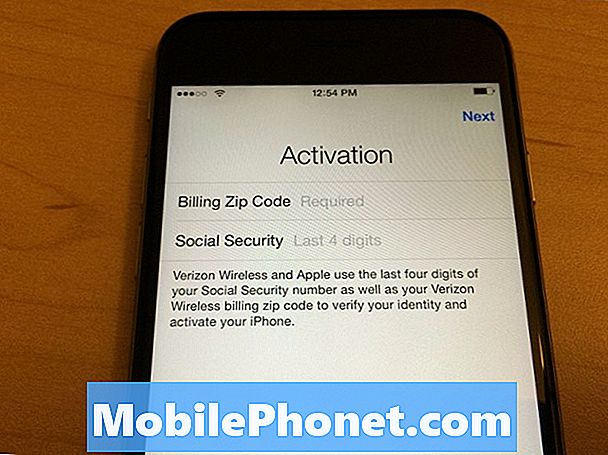
Siirry pian näyttöön, jossa iPhone 6 aloittaa aktivointiprosessin. Se kertoo, että aktivointi voi kestää muutaman minuutin, mutta se vietti vain minuutin.

Kun puhelin on aktivoitu, iOS-asennusapuri jatkuu siitä, mihin se on poistunut, ja sinua pyydetään kirjautumaan Apple-tunnuksellasi ja ottamaan käyttöön tai poistamaan käytöstä tiettyjä ominaisuuksia, kuten Siri- ja Touch ID -palvelun.
Prosessin aikana vanhaa iPhonea ei tarvitse kytkeä pois päältä, mutta yleensä on hyvä poistaa iCloud käytöstä ja kirjautua ulos Apple ID: stä vanhassa iPhonessasi, joten et saa iMessages-palvelua vanhasta iPhonesta. Muiden kuin sen jälkeen, kun olet aktivoinut uuden iPhone 6: n, olet poissa kilpailuista ja voi alkaa käyttää sitä uutena iPhonenä.
Vanhan iPhonen pyyhkiminen
Luonnollisesti, kun saat uuden iPhonen, haluat todennäköisesti pyyhkiä vanhan, jotta voit myydä sen.
Meillä on kätevä opas vanhan iPhonen myymisestä, mutta ennen kuin myyt sitä, on tärkeää poistaa kaikki tiedot laitteesta. Yksinkertaisesti sanottuna haluat etsiä ensin Find My iPhone -palvelun käytöstä siirtymällä kohtaan asetukset sovellus ja napauttaminen iCloud. Sieltä vaihtaa pois Löydä iPhoneni ja kirjoita Apple ID -tunnuksesi loppuun prosessin suorittamiseksi.

Kun haluat palauttaa kaikki asetukset ja poistaa kaikki vanhan iPhonen tiedot, avaa sitten asetukset sovellus ja navigoi Yleiset> Nollaa. Valittavissa on kuusi vaihtoehtoa, mutta haluat valita Poista kaikki sisällöt ja asetukset.
Sinua pyydetään antamaan salasanasi, ja saat lopullisen kehotuksen, joka vahvistaa toiminnon. Näpäytä Poista iPhone aloittaa pyyhintäprosessi. Anna iPhonen tehdä asia, ja jos se on suoritettu oikein, näet iOS Setup Assistantin lopulta käynnistyksen yhteydessä. Vanha iPhone on valmis myymään, ja voit sulkea laitteen pois päältä pitämällä virtapainiketta alhaalla ja liu'uttamalla näytön kehotteen sammuttaaksesi sen.


